Kuidas Facebookis küsitlust luua?

Kui otsite, kuidas luua Facebookis küsitlust, et saada inimeste arvamust, siis meilt leiate kõik lahendused alates sündmustest, messengerist kuni looni; saate Facebookis küsitluse luua.
Kui näete Unity'i tõrketeadet "Unity graafika lähtestamine nurjus", on see enamasti tingitud sellest, et Direct3D on teie süsteemis keelatud ja see ei lase Unity graafikal tavapärasel viisil käivituda. Kuid sellised põhjused nagu puuduvad või aegunud draiverid segavad oodatud protsessi ja põhjustavad selliseid tõrkeid. Kuna teame, et Unity on edukas platvormideülene mängumootor, on see mängijate seas laialdaselt kasutusel üle maailma, see toetab 27 platvormi ja see arv aina kasvab. See tähendab otseselt, et sellised graafikavead ei ole vastuvõetavad ja seetõttu on meil mõned kõige levinumad lahendused.
Enne lahenduste juurde hüppamist peate teadma, et on ka teisi Unity tõrkeid, nagu "Unity graafika Linuxi lähtestamine nurjus" ja "Unity Engine'i lähtestamine nurjus". Esimene neist ilmneb siis, kui kasutate operatsioonisüsteemina Linuxit, samas kui teine tähistab seda, kui süsteemis ilmnevad väärkonfiguratsioonid. Täpsemalt esitame siin lahendused graafikaveale "Unity graafika lähtestamine nurjus". Rohkemate leidmiseks kerige alla!
Unity Graphics Error initsialiseerimine nurjus
| Indeks:
Parandus 1: lubage DirectX-i funktsioonid |
Windows 10 DirectX-i funktsioonid tagavad, et teie jõudlus töötab õigesti, kui kasutatakse kolmemõõtmelisi graafikarakendusi. Kõikide toimingute täpseks tegemiseks kasutab see mitut tüüpi puhverdamist ja riistvaralist kiirendust. Teeme läbi alltoodud toimingud, et lubada DirectX-i funktsioonid ja vältida graafikatõrkeid.
1. samm: vajutage klaviatuuril Windowsi logo klahvi + R ja ekraanile ilmub kast Run. Tippige siia ' dxdiag ' ja klõpsake nuppu OK.
2. samm: minge vahekaardile Kuva ja kontrollige kõiki DirectX-i funktsioone. Veenduge, et DirectDraw Acceleration , Direct3D Acceleration ja AGP Texture Acceleration on lubatud.
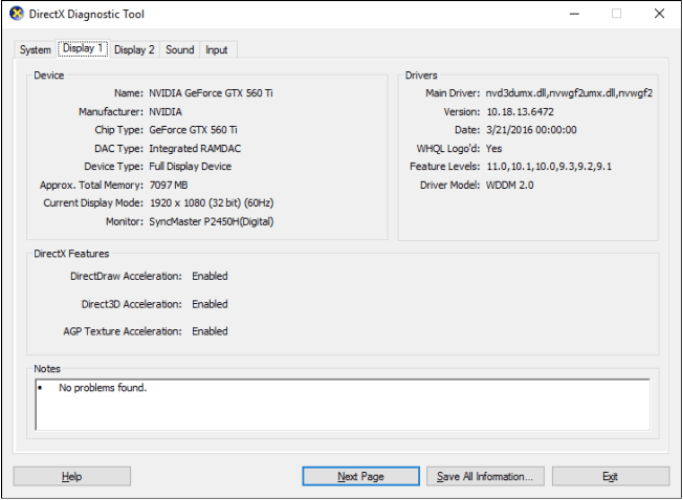
MÄRKUS . Kui mõni funktsioon on keelatud, värskendage graafikakaardi draiverit või laadige alla DirectX-i uusim versioon. Lisaks selgitab järgmine Unity'i vigade parandamise meetod teile, kuidas graafikakaardi draivereid värskendada .
Kui teil on aegunud graafikakaart või puuduvad vajalikud konfiguratsioonid, on tõenäoline, et ekraanile ilmub graafikatõrge „Unity graafika lähtestamine ebaõnnestus”. Nüüd on teil graafikakaardi draiveri värskendamiseks kaks võimalust.
1. valik : otsige graafikakaardi draiveri uusimat versiooni, tippides selle nime veebibrauserisse. Laadige see alla ja installige arvutisüsteemi. See nõuab aga veidi osavamat olemist ja ajakulu on rohkem kui järgmine variant.
2. valik (soovitatav) : kasutage tõhusat draiverivärskendustööriista, mis suudab draiverit automaatselt värskendada ühe klõpsuga. Allalaadimiseks pole vaja brauserit läbida ega õiget veebisaiti otsida. Seetõttu soovitame teil Smart Driver Care'i, mis aitab teil leida mitte ainult graafikakaardi draiverite värskendatud versioone, vaid ka muid teie süsteemis puuduvaid või aegunud draivereid.
Lisateavet Smart Driver Care'i kohta saate lugeda siit. Samuti on see kõige olulisem samm graafikavea kõrvaldamiseks, nii et tegutsege kindlasti.
Kuigi ülaltoodud kaks parandust võivad aidata teil Unity vigu lahendada, võite proovida graafikadraiveri tagasi kerida. Selleks järgige allolevaid samme.
1. samm: paremklõpsake menüül Start ja valige menüüst Seadmehaldur .
2. samm: valige Kuvaadapterid. Kui see laieneb, topeltklõpsake draiverit ja avage selle Atribuudid .
3. samm: minge nüüd vahekaardile Draiver ja valige Roll Back Driver. Klõpsake nuppu OK.
MÄRKUS, et kui valik on hall, pole vana versiooni saadaval. Sel juhul peate leidma endise draiveri ainult ametlikelt veebisaitidelt.
4. samm: kui järgmine aken seda küsib, valige lõpuks toimingu tegemiseks JAH. Mõne aja pärast saab see tehtud ja te olete graafikaveast väljas.
Tõmba otsad kokku
Need ülalmainitud parandused pidid lahendama Unity'i tõrke "Unity graafika lähtestamine nurjus". Kui jah, saatke meile allolevas kommentaaride jaotises sõnum või andke meile teada oma soovitustest ja muudest vigadest, millega silmitsi seisate. Sellega jätkake Systweaki ajaveebi lugemist ja jälgige meid Facebookis ja YouTube'is, et saada rohkem tehnilisi uuendusi!
Kui otsite, kuidas luua Facebookis küsitlust, et saada inimeste arvamust, siis meilt leiate kõik lahendused alates sündmustest, messengerist kuni looni; saate Facebookis küsitluse luua.
Kas soovite aegunud pääsmeid kustutada ja Apple Walleti korda teha? Järgige selles artiklis, kuidas Apple Walletist üksusi eemaldada.
Olenemata sellest, kas olete täiskasvanud või noor, võite proovida neid värvimisrakendusi, et vallandada oma loovus ja rahustada meelt.
See õpetus näitab, kuidas lahendada probleem, kuna Apple iPhone'i või iPadi seade kuvab vales asukohas.
Vaadake, kuidas saate režiimi Mitte segada iPadis lubada ja hallata, et saaksite keskenduda sellele, mida tuleb teha. Siin on juhised, mida järgida.
Vaadake erinevaid viise, kuidas saate oma iPadi klaviatuuri suuremaks muuta ilma kolmanda osapoole rakenduseta. Vaadake ka, kuidas klaviatuur rakendusega muutub.
Kas seisate silmitsi sellega, et iTunes ei tuvasta oma Windows 11 arvutis iPhone'i või iPadi viga? Proovige neid tõestatud meetodeid probleemi koheseks lahendamiseks!
Kas tunnete, et teie iPad ei anna tööd kiiresti? Kas te ei saa uusimale iPadOS-ile üle minna? Siit leiate märgid, mis näitavad, et peate iPadi uuendama!
Kas otsite juhiseid, kuidas Excelis automaatset salvestamist sisse lülitada? Lugege seda juhendit automaatse salvestamise sisselülitamise kohta Excelis Macis, Windows 11-s ja iPadis.
Vaadake, kuidas saate Microsoft Edge'i paroole kontrolli all hoida ja takistada brauserit tulevasi paroole salvestamast.







